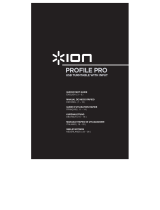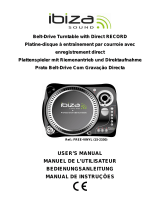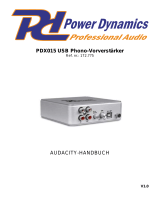Seite wird geladen ...

QUICKSTART GUIDE
ENGLISH ( 3 – 12 )
MANUAL DE INICIO RÁPIDO PARA EL USUARIO
ESPAÑOL ( 13 – 22 )
GUIDE D’UTILISATION RAPIDE
FRANÇAIS ( 23 – 32 )
KURZANLEITUNG
DEUTSCH ( 33 – 42 )
MANUALE RAPIDO DI UTILIZZAZIONE
ITALIANO ( 43 – 52 )
SNELSTARTGIDS
NEDERLANDS ( 53 – 62 )
ITALIANO

33
KURZANLEITUNG
o Überprüfen SIe bitte, dass sich die in der unteren Abbildung aufgeführten Gegenstände in
der Produktverpackung befinden.
o LESEN SIE BITTE DIE SICHERHEITSHINWEISE, BEVOR SIE DAS PRODUKT
VERWENDEN
o Registrieren Sie Ihr Produkt online auf http://www.ion-audio.com.
EINFÜHRUNG
Das LP DOCK ist ein völlig neuartiges Produkt, mit welchem Sie Musik von Schallplatten oder von externen
Audiogeräten direkt auf Ihren iPod* aufnehmen können. Zusätzlich dazu ist es möglich, Ihre Vinylschätze
über den USB Anschluss auf den Computer digital zu überspielen. Wir haben mehrere Softwarepakete
beigefügt, die Sie beim Konvertieren Ihrer Vinylaufnahmen unterstützen sollen. Beachten Sie bitte, dass für
direkte Aufnahmen auf Ihren iPod keine Software installiert werden muss. Sie sollten jedoch eine der
folgenden Anwendungen installieren, um die Vorteile von Computeraufnahmen zu nutzen:
1. EZ Vinyl/Tape Converter** (nur für PC) ist die schnellste und einfachste Lösung überhaupt, um Ihre
Schallplatten in das digitale Format umzuwandeln. EZ Vinyl/Tape Converter speichert Ihre Aufnahmen
für Sie direkt in Ihrer iTunes* Bibliothek. Gerade Anwender, die zum ersten Mal Schallplatten
digitalisieren lieben diese Software. Auf der CD, sie finden in einer handlichen Kurzanleitung
schrittweise Anleitungen zur Softwareinstallation und zur Bedienung des Programms.
2. EZ Audio Converter (nur für Mac) ist ein grundlegendes Converter-Programm für Mac OS X und ideal
für Neueinsteiger. Softwareinstallation und Betrieb sind Schritt für Schritt in der beigefügten Software-
Kurzanleitung erklärt.
3. Audacity (PC und Mac) wendet sich an erfahrene Anwender. Dieses Programm ermöglicht erweiterte
Audiobearbeitungen, wie Normalization, Rauschunterdrückung, 78 RPM Konvertierung sowie
automatische Titelunterteilungen. Der Audacity Software Guide mit weiteren Informationen zu diesem
Programm befindet sich auf der beiliegenden CD.
Um die Softwareprogramme zu installieren, legen Sie einfach die mitgelieferte CD in das Laufwerk Ihres
Computers ein und folgen den Bildschirmanweisungen. Nachdem Sie Ihre Schallplatten digitalisiert haben,
können Sie aus den Titeln eine CD brennen oder die Songs auf einen portablen MP3-Player laden.
* iTunes und iPod sind geschützte Warenzeichen von Apple, Inc., registriert in den U.S.A. und anderen Ländern.
** Eine Version der EZ Vinyl/Tape Converter mit Gracenote MusicID steht zum Download auf der Web-Seit für Ihr Produkt auf www.ion-
audio.com.
SLIPMAT
GEGENGEWICHT
PLATTENTELLER
CD
VORMONTIERTES SYSTEM
LP DOCK

34
ANSCHLÜSSE UND BEDIENELEMENTE
1
4
5
3
2
(Anschlüsse auf der Unterseite)
1. NETZKABEL: Das Netzkabel verbinden Sie mit einer Steckdose, NACHDEM Sie alle
Audioverbindungen hergestellt haben.
2. RCA Audioausgang: Diese Kabel schließen Sie an die Audioeingänge Ihrer
Stereoanlage an. (Beachten Sie bitte: Sie können auch dann noch Musik auf Ihren iPod
oder Computer kopieren, wenn die Audioausgänge des Gerätes nicht mit Ihrer
Stereoanlage verbunden sind).
3. RCA PHONO | RCA LINE SCHALTER: Mit diesem Schalter auf der Unterseite des
Gerätes können Sie den Ausgangspegel von PHONO auf LINE stellen. Verwenden Sie
die PHONO Einstellung, wenn Sie den Plattenspieler an die Phonoeingänge Ihrer
Stereoanlage anschließen. Verwenden Sie den LINE Pegel, um das Gerät an die
CD/AUX/TAPE Eingänge anzuschließen.
ACHTUNG: Sie könnten Ihre Stereoanlage beschädigen, falls Sie das Gerät mit
LINE Pegel an den PHONO Eingängen der Anlage betreiben.
4. Gain: Mit diesem Regler justieren Sie die Lautstärke des Audiosignals des
Schallplattenspielers. Falls das Audiosignal Ihres Plattenspielers zu leise oder zu laut
sein sollte, passen Sie ihn mit diesen Reglern an.
5. USB Audio Ausgang: Mit dem beiliegenden USB Kabel können Sie diesen USB Port mit
Ihrem Computer verbinden. Die USB Verbindung transportiert das digitale Audiosignal
vom Plattenspieler und dem Stereoeingang zum Computer. Über USB kommt auch der
Audioausgang des Computers zurück und kann an den RCA Ausgängen des
Plattenspielers abgegriffen werden. Zur Übertragung Ihrer Schallplatten auf den
Computer haben wir zwei Programme beigelegt. EZ Vinyl/Tape Converter (PC) bzw. EZ
Audio Converter (Mac) sind die einfachste und schnellste Methode, um Ihre Vinyl-
Aufnahmen zu übertragen. Wenn Sie Neueinsteiger sind, sollten Sie diese Programme
benutzen. Wenn Sie ein fortgeschrittener Nutzer sind, können Sie stattdessen auch die
Installation und Nutzung der Audacity-Software (PC und Mac) in Betracht ziehen, die es
Ihnen erlaubt, von entwickelteren Audioeditionskomponenten wie Audionormalisierung,
Löschen von Hintergrundgeräuschen und automatischer Tracktrennung zu profitieren.

35
6
11
8
6
7
9
10
12
13
14
15
16
17
18
21
19
20
22
23
6. Power Taste: Schaltet das Gerät ein und aus.
7. Plattenteller: Der Plattenteller sollte sicher auf dem Plattenspieler montiert werden, bevor
Sie das Gerät verwenden. Der Motorantriebsriemen, der sich auf dem Ring unter dem
Plattenteller befindet, muss dafür vorher installiert werden. Weitere Informationen hierzu
finden Sie im Abschnitt AUFBAUANLEITUNG.
8. Start/Stop Taste: Diese Taste startet und stoppt den Motor des Schallplattenspielers.
Fall diese Taste nicht zu funktionieren scheint, überprüfen Sie bitte, ob der Antriebsriemen
richtig installiert ist. (Siehe AUFBAUABLEITUNG)
9. 3,5 mm Klinkeneingang: Schließen Sie Ihr Kassettendeck oder andere Audioquellen
hier an. Das hier eingehende Eingangssignal wird über USB an Ihren Computer
gesendet. Sie sollten in jedem Falle überprüfen, dass Ihr Tonabnehmersystem
installiert ist, um bei der Verwendung dieses Eingangs die maximale Audioqualität
zu erzielen. Passen Sie auch darauf auf, Ihre RCA Anschlüsse mit Ihrem Eingangsgerät
sind und keinen Kontakt zu metallischen Gegenständen haben.
10. 33 und 45 RPM Tasten: Diese Tasten steuern die Drehzahl des Plattentellers. Eine rote
LED zeigt jeweils an, welche Drehzahl gewählt ist.
HINWEIS: Wird der Plattenspieler mit der Einstellung 45 RPM ausgeschaltet, wechselt er
nach dem Einschalten zu 33 RPM.
HINWEIS: Schallplatten mit 78RPM können Sie mit 33 oder 45 RPM aufnehmen und sie
dann in Audacity auf 78 RPM konvertieren.

36
11. iPod Dock: Schließen Sie hier Ihren iPod an. Achten Sie darauf, dass Ihr iPod gut in den
Dock Connector gleitet. Wenden Sie keine Kraft an! Das Dock ermöglicht es Ihnen, Ihre
Schallplatten direkt auf dem iPod aufzunehmen oder Musik von Ihrem iPod über die RCA
Audioausgänge wiederzugeben. Das LPDOCK ist mit den folgenden iPod Modellen
kompatibel:
*Beim iPod der 3. Generation werden nur die Tasten “Play”, “Rewind”, und “Fast
Forward” unterstützt. Die Tasten “Select”, “Menu” und “Rec Mode” werden nicht
unterstützt.
** iPod Touch dient nur zur Steuerung des Musikplayers
Beachten Sie, dass Ihr Plattenspieler ihren angeschlossenen iPod gleichzeitig auflädt,
wenn Sie auf dem iPod nicht aufnehmen. Um eine optimale Aufnahmequalität zu erhalten
und um ungewünschten Nebengeräuschen vorzubeugen, wird das Aufladen iPod während
der Aufnahme deaktiviert. Wir wissen, dass es bei langen Aufnahmen notwendig sein
kann, den iPod aufzuladen. Sie können das Aufladen während der Aufnahme an Ihrem
iPod aktivieren, indem Sie gleichzeitig die Tasten |<< und >>| drücken. Sie schalten das
Aufladen aus, indem Sie die Tasten |<< und >>| noch einmal drücken.
iPod STEUERELEMENTE: Die folgenden Steuerelemente können
zum Durchsuchen und Navigieren in den Menüs und Funktionen
Ihres iPods direkt vom Plattenspieler aus verwendet werden.
12. Scroll – Dieser Regler funktioniert wie das Touchwheel Ihres
iPods.
13. Menu – Diese Taste arbeitet wie die ‘Menu’ Taste Ihres iPods.
14. Select – Diese Taste arbeitet wie die ‘Select’ Taste Ihres iPods.
15. Rec Menu – Wechselt in den Record Modus (Voice Memo)
Ihres IPods. Weitere Hinweise zu dieser Funktion finden Sie im
Abschnitt ‘Aufnahme auf dem iPod’.
16. |<< - Diese Taste arbeitet wie die ‘|<<’ Taste Ihres iPods.
17. >>| - Diese Taste arbeitet wie die ‘>>|’ Taste Ihres iPods.
18. >|| - Diese Taste arbeitet wie die ‘>||’ Taste Ihres iPods.
Beachten Sie, dass Sie durch gleichzeitiges Drücken der |<<
und >>| Tasten bei der Aufnahme den Ladevorgang des iPods
aktiviert. Drücken Sie diese Taste noch einmal, um diesen
Vorgang abzuschalten.
iPod Modell Wiedergabe Aufnahme
iPod
Classic
5. Generation
4. Generation
3. Generation*
1. und 2. Generation
iPod Nano
3. Generation
2. Generation
2. Generation
iPod Shuffle
iPod Mini
iPod Touch

37
TONARM: Die Punkte 19 – 23 beschreiben die Teile des Tonarms. Beachten Sie den Abschnitt
TONARM SETUP für weitere Informationen.
19. Gegengewicht und Skalenring: Das Gegengewicht dient dazu, die
Headshell (Systemträger) mit dem Tonabnehmersystem so
auszubalancieren, dass der korrekte Nadeldruck auf die Schallplatte
ausgeübt wird.
20. Anti-Skate Einstellung: Das Gegengewicht dient dazu,
dieHeadshell (Systemträger) mit dem Tonabnehmersystem so
auszubalancieren, dass der korrekte Nadeldruck auf die Schallplatte
ausgeübt wird.
21. Arm Clip: Dieser speziell entworfene Arm-Clip sichert den
Tonarmwährend Pausen und bei Nichtgebrauch. Der Arm-Clip
wurde so entworfen, dass er in der aufrechten Stellung verbleibt
solang er geöffnet ist.
HINWEIS: Beim Transport des Plattenspielers ist es immer
empfehlenswert, das Headshell mit dem Tonabnehmer System zu
entfernen und den Arm-Clip zu verschliessen, um den Tonarm oder
den Plattenspieler vor Beschädigung zu schützen.
22. Tonarm Verschluss: Diese Aluminiummutter dient zur festen
Verbindung von Headshell-Systems mit dem Tonarm. Für weitere
Einzelheiten, sehen Sie bitte unter Tonarm Aufbau nach.
23. Tonabnehmersystem und Headshell: Das Tonabnehmersystem
ist auf eine Standard-Headshell vormontiert. Sowohl das Tonabnehmersystem als auch
die Nadel kann selbst ausgetauscht werden und ist kompatibel mit den meisten Standard
DJ Systemen. Vor dem ersten Gebrauch entfernen Sie die Plastik Schutzkappe vom
System.
MONTAGE DES PLATTENTELLERS
WARNUNG: Unvorschriftsmäßiger Aufbau des Plattentellers kann zu schlechter Leistung des
Plattenspielers, Instabilität des Tellers oder zu permanentem Schaden des Motors führen.
1. Zuerst legen Sie den Gummi-Antriebsriemen um den inneren unteren Ring des
Plattentellers. Dies sollte bereits vorher installiert sein, aber überprüfen Sie, dass der
Riemen nicht verdreht oder beschädigt ist.
2. Setzen Sie den Teller auf die Zentralspindel und drücken Sie ihn herunter, bis er fest sitzt.
Stellen Sie sicher, dass er rund läuft und nicht eiert.
3. Drehen Sie den Teller so, dass eines der Löcher mit der Start/Stop-Taste an der vorderen
Ecke des Plattenspielers in einer Linie steht. Die Messingmotorspindel sollte durch das
Loch sichtbar sein.
4. Greifen Sie in das Loch und ziehen Sie den Gummiantriebsriemen vom inneren Ring über
die Motorspindel. Achten Sie darauf, den Gummiantriebsriemen dabei nicht zu verdrehen.
Stellen Sie sicher,dass der Plattenteller gleichmäßig läuft. Wenn der Antriebsriemen
korrekt installiert ist, sollte eine leichte Spannung bestehen, die den Drehteller zum Halt
bringt nachdem er frei gedreht wurde.
21
19
20
22
23

38
AUFBAU DES TONARMS
1. Zuerst drehen Sie das
Gegengewicht im
Uhrzeigersinn, bis es sich
vollständig in der vordersten
Position befindet
(HINWEIS: dies ist zugleich
der größtmögliche Druck,
der auf das
Tonabnehmersystem
ausgeübt werden kann.)
2. Sie sollten nun Gewicht und
Widerstand fühlen können,
wenn der Tonarm
angehoben und abgesenkt
wird. Fangen Sie nun an, das Gegengewicht gegen den Uhrzeigersinn (weg vom
Schwenkpunkt) so lange zu drehen, bis das Gefühl von Gewicht und Widerstand nicht
mehr wahrzunehmen ist. Falls dies genau ausgeführt wird, schwenkt der Tonarm ohne
großen Widerstand auf und ab, was bedeutet, dass der Druck auf der Abtastnadel genau
0 Gramm beträgt.
3. Lassen Sie das Gegengewicht in der neuen Position und drehen sie nur den beweglichen
Skalenring des Gegengewichts solange, bis “0” in der vertikalen Position steht.
4. Zuletzt drehen Sie das Gegengewicht (samt Skalenring) in Richtung der Skala (von vorne:
gegen den Uhrzeigersinn) bis das gewünschte Gewicht erreicht ist. Falls die Skala sich
mehr als 360 Grad über den Nullpunkt hinaus dreht, sollte der angezeigte neue Wert des
Skalenrings zu 3.5 dazu addiert werden.
*Das mitgelieferte Tonabnehmersystem erfordert mindestens 3 Gramm, jedoch höchstens
5 Gramm für eine optimale Leistung.
Einstellung der Anti-Skate Einstellung
In den meisten Fällen sollte Anti-Skate auf seinen minimalsten Wert eingestellt werden. Anti-
Skate gleicht nach innen gerichtete Kräfte aus, welche bei manchen Systemen auftreten,
während sich die Abtastnadel auf die Plattenmitte zubewegt. Falls beim Plattenspieler während
Back-Cueing und Scratching außergewöhnlich starkes “Springen” in Richtung der mittleren
Spindel auftritt, versuchen Sie Anti-Skate in den auf der Anzeige gezeigten Schritten zu
erhöhen. Fangen Sie mit einer Steigerung von 1 an, testen Sie das Verhalten, dann steigern
Sie es weiter, und so fort.
WICHTIG
Achten Sie immer darauf, dass die Slipmat im auf dem Plattenteller liegt, wenn Sie den
Schallplattenspieler verwenden. Anderenfalls könnten Sie sowohl Ihre Schallplatten als auch
den Plattenspieler beschädigen.
Bitte entfernen Sie die Nadelabdeckung aus Plastik, bevor Sie den Plattenspieler verwenden.

39
AUF IHREN iPod AUFNEHMEN
Folgen Sie bitte der folgenden Anleitung, um Schallplatten direkt auf dem iPod aufnehmen zu
können. Beachten Sie bitte, dass Ihr iPod Audiosignale des Schallplattenspielers und des 3,5
mm Miniklinkeneingang des Plattenspielers aufnehmen kann.
Wie Sie wissen, können Sie auf Ihrem iPod auch dann aufnehmen, wenn keine
Audioverbindungen am Plattenspieler hergestellt wurden. Jedoch empfehlen wir ausdrücklich,
die Audioausgänge (RCA oder USB) mit einem Lautsprecher zu verbinden, um die Aufnahmen
vorzuhören.
1. Stellen Sie den iPod in das Dock, so dass er leicht auf den Dock Anschluss zu schieben
ist. Beachten Sie, dass je nach verwendetem iPod Modell der universelle Dock Adapter,
der Ihrem iPod beiliegt, verwendet werden muss.
2. Legen Sie eine Schallplatte auf den Plattenteller und suchen gehen Sie direkt zu der
Position der Platte, an der sich das Lied, welches Sie aufnehmen möchten, befindet.
3. Drücken Sie die REC MENU Taste am Plattenspieler, um den Aufnahmemodus Ihres
iPods zu aktivieren (im Display des iPods erscheint Voice Memo).
Hinweis: Bei manchen Modellen wird durch Drücken der „Rec“-Taste nicht automatisch
auf den Aufnahmemodus zugegriffen. Unter Umständen muss die Aufnahmeoption zuerst
angewählt und dann bestätigt werden.
Hinweis: Bei manchen Modellen kann auf den Aufnahmemodus unter Umständen nicht
zugegriffen werden, wenn sich der iPod im gleichen Zeitpunkt im Musik- oder
Videowiedergabemodus befindet. Sollten sich beim Zugriff auf den Aufnahmemodus
Schwierigkeiten ergeben, einfach über die Menütaste zurück ins Hauptmenü gehen und
es erneut versuchen.
4. Wenn Sie für die Aufnahme bereit sind, drücken Sie die Select Taste, um den
Aufnahmevorgang zu beginnen.
5. Nun können Sie die PLAY Taste des Plattenspielers drücken, um die Musik, die
aufgenommen werden soll, wiederzugeben.
6. Sollten Sie die Aufnahme beenden wollen, beenden Sie die Wiedergabe des
Plattenspielers.
7. Verwenden Sie danach den Scroll Regler und wählen Sie ‘Stop and Save’ aus. Drücken
Sie Select. (Alternativ können Sie auch die Aufnahme unterbrechen (‘Pause‘), um sie
später ab diesem Punkt fortzusetzen).
Nach Abschluss des Aufnahmevorgangs finden Sie Ihre Aufnahme unter Extras X Voice
Memos. Sie können die Aufnahmen anhand der Datums- und Zeitangabe (zum Zeitpunkt der
Beendigung der Aufnahme) identifizieren.
WICHTIG: Wir empfehlen Ihnen, Ihre Aufnahmen nicht direkt auf dem iPod umzubenennen.
Falls Sie den Dateinamen Ihrer Aufnahme am iPod ändern, könnte es passieren, dass der iPod
auf die Musik nicht mehr zugreifen kann. Wenn Sie Ihre Aufnahmen umbenennen möchten,
sollten Sie die Daten erst auf den Computerübertragen, sie dann umbenennen und über Ihre
iTunes Bibliothek als AAC oder MP3 Datei zurück zum iPod senden.

40
IHREN iPod ÜBER DEN SCHALLPLATTENSPIELER SYNCHRONISIEREN
Sie können Ihren iPod mit iTunes direkt über den Plattenspieler synchronisieren. Folgen Sie
dazu den nun beschriebenen Schritten:
1. Verbinden Sie Ihren Plattenspieler über das mitgelieferte USB Kabel mit Ihrem Computer,
(Windows Anwender aufgepasst! Falls Sie das erste Mal Ihren Plattenspieler an Ihren
Computer anschließen, warten Sie bitte, bis der Computer automatisch die benötigten
Hardware-Treiber geladen hat. Fahren Sie erst nach der Meldung “Ihre neue Hardware
wurde installiert und kann nun verwendet werden” fort.)
2. Halten Sie die Menu Taste am Plattenspieler gedrückt und stecken Sie dabei den iPod in
das Dock. Sobald sich Ihr iPod mit dem Computer verbindet, erscheint die Meldung “Bitte
nicht trennen” auf der iPod-Anzeige. ENTFERNEN SIE IHREN iPod NICHT VOM DOCK,
WÄHREND DIE “BITTE NICHT TRENNEN” MELDUNG BLINKT UND BEVOR SIE DAS
GERÄT NICHT AM COMPUTER ABGEMELDET HABEN! ANDERENFALLS KANN ES
ZU SCHÄDEN AM iPod ODER AN DEN DATEN DES GERÄTES KOMMEN!
3. Wenn Ihr iPod richtig an Ihren Computer angeschlossen wurde, sollte iTunes automatisch
starten. (PC Anwender sollten zur iTunes Installation die beiliegende CD verwenden.
Folgen Sie dabei einfach den Bildschirmanweisungen zur Installation des Programms.)
4. Wenn Sie nach der letzten Verbindung des iPods mit iTiunes neue Aufnahmen auf dem
iPod gemacht haben, erscheint nun folgende Anzeige:
Wählen Sie ‘Yes’, falls Sie die
Aufnahmen (hier als Voice
Memos bezeichnet) in die iTunes
Bibliothek übernehmen wollen.
Während Ihr iPod angeschlossen ist und sich mit Ihrem Computer synchronisiert, können Sie
auch Musik abgleichen, wie Sie es normalerweise gewohnt sind.
Beachten Sie bitte auch, dass Musik Ihres Computers auch über den RCA Ausgang Ihres
Plattenspielers wiedergeben können!
WICHTIG UM IGREN iPod SICHER VOM COMPUTER ZU TRENNEN, WERFEN SIE IHREN
iPod DURCH DEN ANKLICKEN DES EJECT TASTERS IN iTUNES AUS.
HINWEIS: Falls Sie Ihren iPod vom Computer abgemeldet
haben, müssen Sie ihn aus dem Dock entnehmen und wieder
einstecken, wenn SIe ihn weiterhin mit dem LPDOCK
verwenden wollen.

41
UMWANDELN IHRER 78RPM SCHALLPLATTEN
Wenn Sie Ihre Schallplatten mit 78RPM auf Ihrem Computer aufnehmen möchten, müssen Sie
die Audacity Software installieren und verwenden. Dieses Programm finden Sie auf der
mitgelieferten CD. Installieren Sie Audacity und folgen Sie dann den nachstehend
beschriebenen Schritten. Eine Fehlerbeschreibung zu Audacity finden Sie in der Audacity
Softwareanleitung, die ebenfalls auf der CD enthalten ist.
1. Verbinden Sie Ihren Plattenspieler mit einem USB Port Ihres Computers.
2. Öffnen Sie Audacity.
3. Gehen Sie innerhalb Audacity‘s auf BEARBEITEN -> EINSTELLUNGEN und bestimmen
Sie den ‘USB Audio Codec’ – das ist Ihr USB Plattenspieler – als Aufnahmegerät. Stellen
Sie unter Kanäle 2-Stereo ein.
4. Definieren Sie die Soundkarte Ihres Computers als Wiedergabegerät. Die Bezeichnung
der Soundkarte unterscheidet sich von Computer zu Computer. Sie sollten aber nie
‘Microsoft Sound Mapper’ wählen.
Alternativ können Sie auch den “USB Audio Codec” verwenden, falls Sie das Audiosignal
über die RCA Ausgänge Ihres Plattenspielers ausgeben wollen.
5. Markieren Sie bitte die ‘Software Playthrough’ Option, damit Sie Ihre Musik während der
Aufnahme hören können.
6. Nun können Sie mit der Aufnahme beginnen. Drücken Sie die RECORD Taste in
Audacity, um den Vorgang zu starten.
7. Spielen Sie Ihre 78RPM Schallplatte mit 33 oder 45RPM ab.
8. Nachdem Sie die Aufnahme des gewünschten Titels abgeschlossen haben, drücken Sie
in Audacity die STOP Taste.
9. Klicken Sie dann auf EDIT und wählen Sie ALLES AUSWÄHLEN (Tastaturbefehl:
“STRG-A”).
10. Klicken Sie auf EFFEKT in der Menüleiste und wählen Sie CHANGE SPEED.
11. Wenn das Dialogfeld CHANGE SPEED geöffnet ist, sehen Sie die Standard Vinyl RPM
Auswahl. Im “from” Feld sollte (je nach Aufnahmegeschwindigkeit) 33 oder 45 RPM
stehen. Das “to” Feld sollte auf 78 RPM gesetzt werden.
12. Klicken Sie auf den VORHÖREN Taster, um zu überprüfen, dass Ihre Aufnahme in die
richtige Geschwindigkeit gewandelt wird. Zum Anwenden der Änderung klicken Sie auf
OK.
13. Nachdem Sie diese Bearbeitung vollzogen haben, speichern Sie ihren Titel über DATEI ->
EXPORTIEREN ALS WAV. Dadurch wird Ihre Musik als WAV Audiodatei gespeichert..
14. Wählen Sie ein Speicherziel auf Ihrem Computer aus, vergeben Sie einen Namen für
Ihren Titel und klicken Sie auf SPEICHERN.
15. Die Aufnahme finden Sie nun in dem Ordner auf Ihrer Festplatte, an dem Sie ihn im
vorhergehenden Schritt gespeichert haben.

42
FEHLERHILFE
Sollten Sie bei der Verwendung Ihres USB Plattenspielers auf Probleme stoßen, können Sie
die folgende Fehlersuchtabelle verwenden, um eine Lösung zu finden.
PROBLEM URSACHE LÖSUNG
Nadel liegt nicht auf der
Schallplatte.
Legen Sie die Nadel auf die Schallplatte auf.
Plattenspieler hat kein Strom.
Vergewissern Sie sich, dass der Schallplattenspieler mit einer
funktionierenden Stromquelle verbunden und eingeschaltet ist.
Ich höre bei der Aufnahme
kein Audiosignal.
RCA Ausgänge sind nicht mit
einem Lautsprechersystem
verbunden.
Überprüfen Sie, dass die RCA Ausgänge des Plattenspielers mit
einem Lautsprechersystem verbunden sind und dieses eingeschaltet
ist.
Das System sitzt nicht richtig.
Das Tonabnehmersystem muss fest am Tonarm sitzen, wenn Sie den
Plattenspieler verwenden.
Die Schallplatte ist schmutzig
oder verkratzt.
Wischen Sie die Oberfläche der Schallplatte mit einem antistatischen
Tuch vorsichtig ab.
Der Klang, den ich höre, ist
sehr schlecht.
iPod wird während der Aufnahme
geladen.
Um eine bestmögliche Aufnahmequalität zu erreichen, sollten Sie das
Aufladen des iPods während der Aufnahme ausgeschaltet lassen.
Wenn Sie diese Funktion trotzdem verwenden wollen, drücken Sie
gleichzeitig die Tasten |<< und >>|.
Bei der Aufnahme der
Schallplatten auf den
Computer klingt es verzerrt
und sehr laut.
Der Gain Pegel des
Plattenspielers ist zu hoch.
Drehen Sie den Gain Regler zu.
Bei der Aufnahme der
Schallplatten auf den
Computer klingen die
Aufnahmen zu leise.
Der Gain Pegel des
Plattenspielers ist zu niedrig.
Drehen Sie den Gain Regler auf.
Ich kann meine Aufnahmen
nicht hören, wenn ich sie vom
Computer abspiele.
Wenn der Plattenspieler
angeschlossen ist, kann ich
keine Audiosignale vom
Computer hören.
Der Audioausgang des
Computers ist nicht richtig
eingestellt.
Konfigurieren Sie Ihre Audioeinstellungen am Computer wie folgt:
Gehen Sie in Windows auf Start X Systemsteuerung X
Sounds und Audiogeräte (Windows XP) oder Start X
Systemsteuerung X Sound (Windows Vista) und wählen Sie
die Soundkarte Ihres Computers als Wiedergabegerät im Audio
Tab.
Alternativ können Sie auch Audiosignale des Computers über
die RCA Ausgänge des Plattenspielers abhören. Wählen Sie
dazu einfach den “USB Audio Codec” Wiedergabegerät aus.
Dann wird das Audiosignal zu den RCA Ausgängen Ihres
Plattenspielers geführt.
Unter Windows Vista sind
meine Aufnahmen nur in
Mono anstatt in Stereo.
Aufnahmeeinstellungen in Vista
stehen nicht auf “Stereo”.
In Vista müssen Sie möglicherweise für den Aufnahmeeingang den
Stereo-Mode manuell auswählen.
Gehen Sie auf Start X Systemsteuerung X Sound (in der
klassischen Ansicht). Klicken Sie dann auf den Aufnahme Tab und
wählen Sie den Mikrofon Eingang (USB Audio Codec) an. Klicken
Sie auf Eigenschaften.. Klicken Sie dann auf den Erweitert Tab und
wählen Sie “2 Kanal, 16 Bit, 44100 Hz (CD Qualität)” im
Standardformat Aufklappmenü aus. Drücken Sie dann auf
Übernehmen, um die Änderung zu bestätigen.
iPod sitzt nicht richtig im Dock .
Achten Sie darauf, dass Ihr iPod richtig im Dock steckt. Bei einigen
Modellen benötigen Sie den universellen Dock Adapter, der Ihrem
iPod beiliegt.
iPod wird gerade mit dem
Computer synchronisiert.
Sie können nicht auf dem iPod aufnehmen, wenn er gerade mit dem
Computer über USB synchronisiert wird. Melden Sie den iPod am
Computer ab, ziehen Sie ihn aus dem Dock und stecken Sie ihn von
Neuem ein.
Ich kann auf meinem iPod
nicht aufnehmen.
iPod befindet sich nicht im
Aufnahmemodus (Voice Memo).
Überprüfen Sie, dass sich der iPod im Aufnahmemodus befindet.
Drücken Sie die Rec Menu Taste am Plattenspieler, um den
Aufnahmemodus zu aktivieren. Drücken Sie danach die Select Taste
am Plattenspieler, um die Aufnahme zu beginnen.
Meine Musik wird in der
falschen Tonhöhe abgespielt.
Falsche Geschwindigkeit am
Plattenspieler ausgewählt.
Achten Sie darauf, dass die Schallplatten in der vorgesehenen
Geschwindigkeit abgespielt werden. Sie können mit den Tasten
33RPM oder 45RPM zwischen zwei Geschwindigkeiten wählen.
BEVOR SIE DIESES PROKT ZURÜCK SENDEN nehmen Sie bitte Kontakt mit ION Audio oder Ihrem Fachhändler zur
Behebung eines Problems auf. Die Kontaktinformationen finden Sie in der Broschüre mit den Sicherheitshinweisen,
die diesem Produkt beiliegt.

MANUAL VERSION 3.2
/